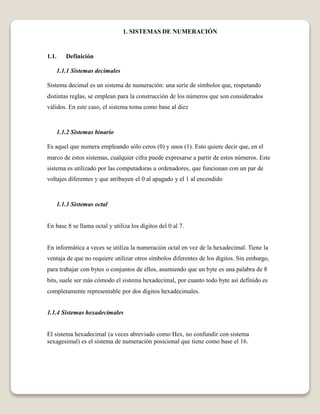
(597313665) (597311778) 02 arango andres estructura lógica del computador y
- 1. 1.1. Definición 1.1.1 Sistemas decimales Sistema decimal es un sistema de numeración: una serie de símbolos que, respetando distintas reglas, se emplean para la construcción de los números que son considerados válidos. En este caso, el sistema toma como base al diez 1.1.2 Sistemas binario Es aquel que numera empleando sólo ceros (0) y unos (1). Esto quiere decir que, en el marco de estos sistemas, cualquier cifra puede expresarse a partir de estos números. Este sistema es utilizado por las computadoras u ordenadores, que funcionan con un par de voltajes diferentes y que atribuyen el 0 al apagado y el 1 al encendido 1.1.3 Sistemas octal En base 8 se llama octal y utiliza los dígitos del 0 al 7. En informática a veces se utiliza la numeración octal en vez de la hexadecimal. Tiene la ventaja de que no requiere utilizar otros símbolos diferentes de los dígitos. Sin embargo, para trabajar con bytes o conjuntos de ellos, asumiendo que un byte es una palabra de 8 bits, suele ser más cómodo el sistema hexadecimal, por cuanto todo byte así definido es completamente representable por dos dígitos hexadecimales. 1.1.4 Sistemas hexadecimales El sistema hexadecimal (a veces abreviado como Hex, no confundir con sistema sexagesimal) es el sistema de numeración posicional que tiene como base el 16. 1. SISTEMAS DE NUMERACIÓN
- 2. 10 1.2. Características Utiliza un conjunto de símbolos cuyo significado depende fundamentalmente de su posición relativa al símbolo coma (,), denominado coma decimal, que en caso de ausencia se supone colocada implícitamente a la derecha. -Utiliza como base el 10, que corresponde al número de símbolos que comprende para la representación de cantidades; estos símbolos (también denominados dígitos) son: 123456789.
- 3. 11 2. SOFTWARE 2.1. ¿Que es el software? Al equipamiento lógico o soporte lógico de un sistema informático, que comprende el conjunto de los componentes lógicos necesarios que hacen posible la realización de tareas específicas, en contraposición a los componentes físicos que son llamados hardware. Los componentes lógicos incluyen, entre muchos otros, las aplicaciones informáticas; tales como el procesador de texto, que permite al usuario realizar todas las tareas concernientes a la edición de textos; el llamado software de sistema, tal como el sistema operativo, que básicamente permite al resto de los programas funcionar adecuadamente, facilitando también la interacción entre los componentes físicos y el resto de las aplicaciones, y proporcionando una interfaz con el usuario 2.2. Desarrollo del software Construirlo simplemente mediante su descripción. Esta es una muy buena razón para considerar la actividad de desarrollo de software como una ingeniería. En un nivel más general, la relación existente entre un software y su entorno es clara ya que el software es introducido en el mundo de modo de provocar ciertos efectos en el mismo. Aquellas partes del mundo que afectarán al software y que serán afectadas por él será el Dominio deAplicación. Es allí donde los usuarios o clientes observarán si el desarrollo del software ha cumplido su propósito.
- 4. 12 Una de las mayores deficiencias en la práctica de construcción de software es la poca atención que se presta a la discusión del problema. En general los desarrolladores se centran en la solución dejando el problema inexplorado. El problema a resolver debe ser deducido a partir de su solución. 2.3. Tipos de software 2.3.1 Software de sistema Es el que nos permite establecer una interacción con un hardware, a través de programas que administran los recursos y proporcionan una interfaz de uso. El mejor ejemplo en este sentido son los populares sistemas operativos como Windows, Linux o Mac OS. 2.3.2. Software de programación Como su nombre lo indica, es el software que nos permite programar o desarrollar un programa informático a través de uso de reglas lógicas y un lenguaje específico, los cuales nos permiten darle forma. De esta manera, podemos crear una herramienta que nos ayude a resolver un problema o realizar una actividad o tarea específica. Los mejores ejemplos al respecto son los editores de texto, los compiladores, los intérpretes y los entornos de desarrollo integrados. 2.3.3. Software de aplicación Este tipo de software permiten realizar tareas específicas. Por lo tanto, este software se enfoca únicamente en un aspecto o en la resolución de algún problema en particular y no, como lo hacen los software de sistema, en proporcionar un funcionamiento general mucho más complejos. En este sentido, los programas que utilizamos diariamente en nuestras computadoras son de este tipo, ya que se enfocan en una tarea en particular. Así, ejemplos de este tipo de software son los procesadores de texto, los editores, las hojas de cálculo, las bases de datos, los programas para comunicación, etc
- 5. 13 2.4. Utilerías o herramientas del software Es el software que ayuda a darle mantenimiento a la computadora, algunos recuperan datos perdidos de los discos duros, realizan formateo del disco, desfragmentan el disco, también permiten reparar discos, revisar el sistema, el procesador, la memoria, el monitor, el modem, y proporcionan un diagnóstico impreso. Se clasifican en: Utilerías de mantenimiento: ayudan a limpiar, corregir el registro, mandar los archivos obsoletos a la basura, limpiar archivos temporales de internet, desfragmentar disco, etc. algunos ejemplos son: TuneUP Utilities, Ccleaner, RegCleaner, Norton Utilities. Utilerías de protección: ayudan a evitar ataques a la computadora via remota, por ejemplo: antivirus (Norton,Avast, Nod32), removedor de spyware (Spybot destroyer), Firewall (iptables) Entre las utilerías más utilizadas se encuentran: Administración de archivos: Cualquier aplicación encargada de la manipulación de archivos en dispositivos de almacenamiento. Estos programas hacen más fácil el manejo de los archivos en discos duros, discos flexibles, discos ópticos, etc. Las funciones básicas que permite un administrador de archivos son: copiar, pegar, mover, crear directorios, borrar, renombrar y buscar. Compresión:
- 6. 14 Son diversas técnicas para la disminución del tamaño de archivos, imágenes, sonidos, etc. La compresión pretende, en principio, transferir o almacenar la misma información empleando la menor cantidad de espacio. Esto permite ahorrar espacio de almacenamiento y disminuir el tiempo en la transferencia de datos. La compresión de uno o más archivos en paquetes (zip, rar, pak, arj, etc.) no solo suele resultar en un ahorro de espacio en disco, sino que mejora la portabilidad de múltiples archivos. Al descomprimirse estos paquetes, se obtiene exactamente la misma información que la original. Desfragmentación: Los archivos en el disco duro se almacenan divididos en pequeñas porciones de un tamaño fijo (no necesariamente de forma físicamente consecutiva); el desfragmentador de disco almacena los fragmentos en un solo espacio contiguo. De esta manera, cuando se tenga que acceder a ese archivo, todos los fragmentos estarán disponibles físicamente más cerca y en forma consecutiva, aumentando la velocidad de lectura. Formatear: Dar formato a un disco. Aun disco nuevo se le debe dar determinado formato para poder utilizarlo. Formatear un disco ya usado, por lo general, implica el borrado de todos los datos del mismo. Respaldos o copia de seguridad (backup): Es la copia total o parcial de información importante del disco duro, CDs, bases de datos u otro medio de almacenamiento. Esta copia de respaldo debe ser guardada en algún otro sistema de almacenamiento masivo, como ser discos duros, CDs, DVDs o cintas magnéticas.
- 7. 15 Los backups se utilizan para tener una o más copias de información considerada importante y así poder recuperarla en el caso de pérdida de la copia original. Antivirus: Aplicación o grupo de aplicaciones dedicadas a la prevención, búsqueda, detección y eliminación de programas malignos en sistemas informáticos. Entre los programas con códigos malignos se incluyen virus, troyanos, gusanos, spywares, entre otros malwares. Un antivirus también puede contar con otras herramientas relacionadas a la seguridad como antispam, firewall, antispyware, etc. Un antivirus debe cumplir con ciertos requisitos para ser considerado efectivo y eficiente: constante actualización, protección permanente, completa base de datos de programas malignos y buena heurística 2.5. Software de aplicación El software deAplicación es aquel que hace que el computador coopere con el usuario en la realización de tareas típicamente humanas, tales como gestionar una contabilidad o escribir un texto. La diferencia entre los programas de aplicación y los de sistema estriba en que los de sistema suponen ayuda al usuario para relacionarse con el computador y hacer un uso más cómo del mismo, mientras los de aplicación son programas que cooperan con el usuario para la realización de las actividades mencionadas.
- 8. 16 3. CONFIGURACIÓN Y MANTENIMIENTO DE COMPUTADORES 3.1. Instalación de software La instalación de los programas computacionales (hardware) es el proceso fundamental por el cual los nuevos programas son transferidos a un computador con el fin de ser configurados, y preparados para ser ejecutados en el sistema informático, para cumplir la función por la cual fueron desarrollados. Un programa recorre diferentes fases de desarrollo durante su vida útil: 1. Desarrollo: cada programador necesita el programa instalado, pero con las herramientas, códigos fuente, bancos de datos y etc., para modificar el programa. 2. Prueba: antes de la entrega al usuario, el software debe ser sometido a pruebas. Esto se hace, en caso de software complejos, en una instalación ad hoc. 3. Producción: Para ser utilizado por el usuario final. En cada una de esas fases la instalación cumple diferentes objetivos. En español, programa sirve para señalar tanto un guion o archivo ejecutable, ejemplo tal, como un conjunto de archivos que sirven un fin común, ejemplo OpenOffice.org. Por eso usaremos el neologismo software para programas computacionales. 3.2. de discos duros Partición, configuración y formateo Este artículo se describe cómo partición (preparación) y dar formato a un disco duro con el programa de instalación de Windows XP antes de instalar Windows XP. Este artículo contiene también las cosas a tener en cuenta antes de crear particiones o formatear el
- 9. 17 disco duro, y vínculos a recursos que pueden ayudarle a solucionar problemas si se producen problemas. Este artículo está destinado a un usuario avanzado. Antes de crear particiones y formatear el disco duro, asegúrese de que hace lo siguiente: Preparar el disco duro según las instrucciones del fabricante Si utiliza un disco duro SATA, omita este paso y vaya a la sección "Determinar el tipo de sistema de archivos que desea utilizar". Si está usando un disco duro IDE, establezca los puentes y el cableado según la función del disco duro (por ejemplo, principal o subordinado) y efectuar cualquier cambio que necesario en BIOS (o CMOS). Para establecer los puentes y el cableado y realice los cambios necesarios de BIOS o CMOS, consulte la documentación incluida con el disco duro y la placa base o póngase en contacto con los fabricantes. Antes de crear particiones y formatear el disco duro Puede utilizar los sistemas de archivos NTFS o FAT. NTFS es el sistema de archivos preferido para formatear el disco duro, a menos que desee ejecutar una versión anterior de Windows que no pueden leer las particiones NTFS. Para obtener información adicional acerca de las diferencias entre la FAT y NTFS sistemas de archivos, haga clic en los números de artículo siguientes para verlos en Microsoft Knowledge Base: 100108 Visión general de los sistemas de archivos FAT, HPFS y NTFS 310525 Descripción del sistema de archivos FAT32 en Windows XP Preparar el disco duro según las instrucciones del fabricante Asegúrese de que copia todos los datos importantes antes de continuar. 320820 Cómo utilizar la utilidad de copia de seguridad para hacer copia de seguridad de archivos y carpetas en Windows XP Home Edición
- 10. 18 309340 Cómo utilizar copia de seguridad para restaurar archivos y carpetas de su equipo en Windows XP 293118 Cómo utilizar el Asistente para transferencia de archivos y 306186 Cómo utilizar los archivos y la configuración del Asistente para transferencia de CD-ROM 306187 Cómo utilizar los archivos y la configuración de transferencia de disco de asistente en Windows XP Determinar el tipo de sistema de archivos que desea utilizar Si el equipo utiliza un programa de superposición de unidad para la compatibilidad con los discos duros grandes, no utilice el programa de instalación de Windows XP para crear particiones o formatear la unidad hasta que haya comprobado que Windows XP es compatible con el programa. Si tiene instalado un programa de superposición de unidad, póngase en contacto con el fabricante del programa para determinar si es compatible con Windows XP. Para obtener información acerca de cómo determinar si está instalado un programa de superposición de unidad, consulte el artículo de Microsoft Knowledge Base 186057: Cómo saber el programa de superposición de unidad If está instalado en Windows. O bien, póngase en contacto con el fabricante de su unidad de disco duro o la placa base. Si el disco duro ya contiene datos, copia de seguridad Asegúrese de que tiene el CD o los disquetes originales por lo que puede volver a instalar los programas después de crear particiones y formatear la unidad. Si el disco duro tiene una superposición de unidad o un programa de administración de disco, asegúrese de que es compatible Si ha instalado a un controlador de dispositivo actualizado para los dispositivos periféricos (por ejemplo, módems e impresoras), asegúrese de que copia el nuevo
- 11. 19 controlador para el dispositivo en una ubicación distinta de la unidad que desea formatear y particional para que pueda volver a instalarlo después de instalar el sistema operativo. Si tiene programas que desea instalar, asegúrese de que dispone de los discos Para iniciar el equipo desde el CD de Windows XP, el equipo debe configurarse para iniciarse desde la unidad de CD o DVD. Si tiene un equipo que no se puede iniciar desde la unidad de CD o DVD y debe iniciar el equipo desde el disco de inicio, asegúrese de que tiene los discos de instalación de disco para que pueda ejecutar el programa de instalación desde la unidad de disquete. 3.3. XP Programa de configuración Windows Encendemos el ordenador y esperamos hasta que entre en Windows, cogemos el CD y lo metemos y reiniciamos el ordenador, porque vamos a instalar desde el CD, antes de eso, al reiniciar el ordenador pulsamos la tecla “supr.”(Suprimir) para entrar en la BiosFeaturesSetup y miramos el BootSecuence que este en CD ROM,A, C, salimos de Bios y tenemos que estar atentos porque nos pondrá”Pulse cualquier tecla para instalar desde CD” y nos da un margen de tres segundos aproximadamente para apretar cualquier tecla y empezar la instalación de Windows XP, empieza cargando los archivos (controladora, adaptadores, tarjetas, sistemas de archivos…). Luego nos sale una pantalla en la que pone Programa de Instalación de Windows XP; que es la parte del programa de instalación que prepara Microsoft® Windows ® XP para que se utilice en el equipo. Nos pone tres opciones para elegir 1º- Que si deseamos instalar Windows XP ahora, que presionemos la tecla enter (entrar)
- 12. 20 2º-Para recuperar una instalación de Windows XP usando la consola de recuperación presione la tecla R. 3º- Para salir del programa sin instalar Windows XP presionamos F3. Le damos a enter para que empiece la instalación después de darle nos sale una pantalla avisándonos del contrato de licencia, simplemente aceptamos para continuar mediante la tecla F8 que nos indica. Luego se elige la instalación, en la que da dos opciones. 1º-Para reparar la instalación seleccionada de Windows XP presione R 2º-Para continuar la instalación de Windows XP sin reparar otra instalación presiona ESC (Escape); pulsamos la opción 2º ESC porque queremos continuar. Pasamos a otra pantalla en la que pone 1º-Para instalar, Windows XP en la partición seleccionada presione entrar, partición (NTFS) 2º-Para crear una partición en el espacio seleccionado presione C 3º-Para eliminar la partición seleccionada Elegimos la opción 1º y le damos a entrar, en la siguiente pantalla nos avisa de que no se recomienda instalar más de un sistema operativo en una sola partición, luego pone. 1º- Para continuar en esta partición presione C 2º-Para seleccionar una partición diferente presione ESC
- 13. 21 Nosotros presionamos C porque queremos continuar. Nos pide ahora que seleccionemos el sistema de archivos que deseemos y luego presionemos entrar. Hay cinco opciones en las que pone: 1º-Formatear la partición utilizando el sistema de archivos NTFS (rápido) 2º-Formatear la partición utilizando el sistema de archivos FAT (rápido) 3º-Formatear la partición utilizando el sistema de archivos NTFS 4º-Formatear la partición utilizando el sistema de archivos FAT 5º-Dejar intacto el sistema de archivos actual (sin cambios). Escogemos la opción 1º y le damos a enter, luego nos avisa de que si formateamos la unidad se eliminaran todos los archivos. (Eso queremos quitar todo). En esta pantalla también se nos presentan dos opciones: 1º.Para formatear la unidad presionamos F 2º-Para seleccionar partición diferente para Windows XP presionamos ESC. Como queremos seguir elegimos la opción 1º y presionamos la letra F, acto seguido nos dice que el programa de instalación se esta formateando, luego nos pide que esperemos mientras el programa de instalación copia archivos en las carpetas de instalación de Windows.
- 14. 22 Una vez copiado todo esperamos para iniciar la configuración de Windows XP , cuando finaliza , el ordenador se reinicia solo y nos lleva después a una pantalla en la que nos explica lo que vamos a encontrara en el Windows XP e instala los dispositivos ( compatibilidad, mejoras en las herramientas de preparación del sistema para las instalaciones, el inicio mas rápido, la seguridad, que los programas se iniciaran automáticamente ,capacidades innovadoras del explorador, bloqueo de pantallas, capacidad de compartir fotos, diseñado para que sea uno de los mejores sistemas operativos para música digital y entretenimiento . Una vez terminado la instalación de los dispositivos, pasamos a personalizar la instalación de Windows XP, en la primera pantalla podemos cambiar la hora, la fecha y la ubicación, cuando estemos conforme con todo lo citado anteriormente le damos a siguiente. Continuamos, y nos pide el nombre y la organización; nosotros ponemos un punto en cada espacio y le damos a siguiente para continuar. Luego nos pone que pongamos la clave del producto a la cual accederemos mirando el interior del CD; en este caso la clave es (RHKG3-8YW4W-4RHJG-83M4Y-7X9GW). Cuando terminemos de poner la clave le damos a siguiente. Ahora hay que poner el nombre del equipo el cual ya esta puesto, aunque se puede borrar y poner “K” y no ponemos ninguna contraseña porque si no solo podría entrar el que supiera esa contraseña. Después nos pide que establezcamos la fecha y hora correcta para su equipo con Windows; como ya la aviamos cambiado antes lo único que falta es marcar una casilla que pone cambiar la hora automáticamente según el horario de verano, le damos a siguiente para continuar y sale que esta instalando la red, acto seguido nos sale para configurar la red, en la que podemos elegir entre típica o personalizada, nosotros elegimos la típica y pulsamos siguiente luego hay que dar nombre al grupo de trabajo, que lo dejamos tal y como esta (GRUPO-TRABAJO) le damos a siguiente y
- 15. 23 continuamos. Después sigue con la instalación de Windows XP copiando archivos y después instalando elementos del menú de inicio, luego registra componentes y guarda la configuración quitando los archivos temporales usados y una vez finalizado la instalación que dura unos 39 minutos aproximadamente el ordenador se reinicia automáticamente. Ahora solo tenemos que esperar unos minutos para la configuración y le damos a siguiente para continuar. Nos sale una ventana de ayuda para proteger el equipo con dos opciones. 1º-Ayudar a proteger mi equipo activando actualizaciones automáticas 2º-No proteger mi equipo en este momento. Nosotros elegiremos la opción 2º y le damos a siguiente. En la siguiente pantalla tiene de titulo ¿Cómo se conectara este equipo a Internet? , aquí también hay dos opciones: 1º-Línea de suscrito digital (ADSL) 2º-Red de área local (LAN). Escogemos la opción 2º y le damos a siguiente. Luego nos pregunta si utilizamos nombre de usuarios y contraseña para conectarnos a Internet, simplemente marcamos donde pone que no y seguimos dándole a siguiente. Después nos sale para configurar la conexión de alta velocidad, pero aquí no ponemos nada y le damos a omitir porque no hay datos para instalar ADSL (conexiones).Ahora nos pregunta si nos queremos registrar, le damos a que no y continuamos dándole a siguiente.
- 16. 24 En la siguiente pantalla nos pregunta que quien usara el equipo, para hacer una cuenta individual para uno solo o para cada persona. Como solo es para uno en el nombre escribimos KK. Y le damos a siguiente. Acto seguido te dice gracias y pone que esta listo para empezar, ahora le damos a finalizar. Finalizado esto, pone en la pantalla, Bienvenido y luego entra en Windows. Entramos en Inicio, panel de control y centro de seguridad de Windows. Quitamos el firewall entrando en el y desprotiendolo y también en las actualizaciones y también las desprotegemos y le damos a aceptar. Luego a la izquierda donde pone recursos lo damos a donde pone, cambiar la forma en que el centro de seguridad me alerta y en la configuración de alerta desmarcamos las tres casillas y aceptamos. -Firewall/actualizaciones automáticas/ protección antivirus/- volvemos al escritorio y en MI PC le damos al botón derecho y entramos en propiedades y nos ponemos en Hardware en (administrador de dispositivos) Administrador de dispositivo (dispositivo por tipo) 3.4. GNU/LINUX Programas de configuración En Linux, el flujo de control durante el arranque es desde la BIOS, al gestor de arranque y al núcleo (kernel). El núcleo inicia el planificador (para permitir la multitarea) y ejecuta el primer espacio de usuario (es decir, fuera del espacio del núcleo) y el programa de inicialización (que establece el entorno de usuario y permite la interacción del usuario y el inicio de sesión), momento en el que el núcleo se inactiva hasta que sea llamado externamente.
- 17. 25 La etapa del cargador de arranque no es totalmente necesaria. Determinadas BIOS pueden cargar y pasar el control a Linux sin hacer uso del cargador. Cada proceso de arranque será diferente dependiendo de la arquitectura del procesadory el BIOS. 1. El BIOS realiza las tareas de inicio específicas de la plataforma de hardware. 2. Una vez que el hardware es reconocido y se inicia correctamente, el BIOS carga y ejecuta el código de la partición de arranque del dispositivo de arranque designado, que contiene la fase 1 de un gestor de arranque Linux. La fase 1 carga la fase 2 (la mayor parte del código del gestor de arranque). Algunos cargadores pueden utilizar una fase intermedia (conocida como la fase 1.5) para lograr esto, ya que los modernos discos de gran tamaño no pueden ser totalmente leídos sin código adicional. 3. El gestor de arranque a menudo presenta al usuario un menú de opciones posibles de arranque. Acontinuación, carga el sistema operativo, que descomprime en la memoria, y establece las funciones del sistema como del hardware esencial y la paginación de memoria, antes de llamar a la función start_kernel(). 4. La función start_kernel() a continuación realiza la mayor parte de la configuración del sistema (interrupciones, el resto de la gestión de memoria, la inicialización del dispositivo, controladores, etc), antes de continuar por separado el proceso inactivo y planificador, y el proceso de Init (que se ejecuta en el espacio de usuario). 5. El planificador toma control efectivo de la gestión del sistema, y el núcleo queda dormido (inactivo). 6. El proceso Init ejecuta secuencias de comandos (Scripts) necesarios para configurar todos los servicios y estructuras que no sean del sistema operativo, a fin de permitir que el entorno de usuario sea creado y pueda presentarse al usuario con una pantalla de inicio de sesión.
- 18. 26 En el apagado, Init es llamado a cerrar toda las funcionalidades del espacio de usuario de una manera controlada, de nuevo a través de secuencias de comandos, tras lo cual el Init termina y el núcleo ejecuta el apagado.
- 19. 27 CONCLUSIONES El software tiene mayor vigencia temporal que el hardware. El componente inmaterial e intangible persiste sobre los equipos. Las computadoras surgen y desaparecen, los programas perduran sobreviviendo a los equipos, emigrando y adaptándose de un equipo a otro. Dos conceptos y realizaciones, entre más abstractos, mayor vigencia temporal tienen.
- 20. 28 WEBGRAFIA https://www.google.com.co/search?q=Utiler %C3%ADas+o+herramientas+del+software&oq=Utiler %C3%ADas+o+herramientas+del+software&aqs=chrome..69i57.782j0j4&source id=chrome&es_sm=93&ie=UTF-8#q=RESUMEN+DE+SOFTWARE https://www.google.com.co/search?q=Utiler %C3%ADas+o+herramientas+del+software&oq=Utiler %C3%ADas+o+herramientas+del+software&aqs=chrome..69i57.782j0j4&source id=chrome&es_sm=93&ie=UTF-8 https://sites.google.com/site/gestiondeproyectossoftware/unidad-4-presentacion- de-la-informacion/4-1-1-justificacion-del-proyecto http://blogdeconsultaentecnologia.blogspot.com/2009/08/software-de- utilerias.html http://delta.cs.cinvestav.mx/~mcintosh/comun/historiaw/node32.html